Microsoft a introdus o aplicație multiplatformă pentru Mac, Android și iOS numităAplicația Windows. Acesta permite utilizatorului să se conecteze la un desktop de la distanță sau la un server de pe computerul său client, deci practic este o reetichetare a celui mai vechiMicrosoft Remote Desktopaplicația. În această postare, vom vedea cum poțiutilizați noua aplicație Windows pe Mac sau Androidși discutați tot ce este de știut despre asta.
Ce este aplicația Windows?
Aplicația Windows a fost actualizată pentru a funcționa ca aplicație Desktop la distanță, oferind o experiență de încredere pe toate dispozitivele. Permite accesul securizat din orice locație la Windows 365, Azure Virtual Desktop, Remote Desktop, Remote Desktop Services sau Microsoft Dev Box.
Aplicația Windows simplifică procesul, permițându-vă să gestionați și să utilizați aceste resurse dintr-o singură aplicație ușoară. Aplicația Windows oferă o valoare excelentă, indiferent dacă sunteți administrator IT sau utilizator final. Administratorii IT beneficiază de securitate îmbunătățită și de gestionare mai ușoară, în timp ce utilizatorii finali își pot personaliza experiența pentru a se potrivi propriilor fluxuri de lucru.
Diverse lucruri fac din aplicația Windows, instrumentul implicit de desktop la distanță pentru tine. Vă permite să accesați diverse servicii Microsoft, cum ar fi PC-uri Azure, VM și PC-uri locale, dintr-o interfață simplificată.
Aplicația vă permite, de asemenea, să personalizați experiența în funcție de preferințele dvs. Puteți personaliza ecranul de pornire și vă puteți bucura de alte funcții de bază ale Windows, cum ar fi suport pentru mai multe monitoare și rezoluții dinamice de afișare. Caracteristici precum redirecționarea dispozitivului, optimizările Microsoft Teams și schimbarea ușoară a contului îl fac utilitarul implicit pentru desktop la distanță.
Aplicația Windows servește ca o poartă securizată pentru conectarea la dispozitive și aplicații Windows. Facilitează accesul fără probleme la Azure Virtual Desktop, Windows 365, Microsoft Dev Box, Remote Desktop Services și PC-uri la distanță.
Aplicația este disponibilă pentru iOS, Android, macOS, ChromeOS și Web (problema cu aplicația web este că nu se poate conecta la sesiunea de la distanță din cauza lipsei unui serviciu de desktop la distanță).
Utilizarea aplicației Windows pe macOS

Trebuie să aveți aplicația Windows pe Macbook pentru a o utiliza. Puteți descărca aplicația de laapps.apple.com.
Funcționarea aplicației Windows este similară cu cea aMicrosoft Remote Desktop.Odată ce îl lansați, veți vedea+ (Plus)pictograma pe care puteți face clic pentru a vedea o opțiune de adăugare a unui computer. Apoi, trebuie să urmați instrucțiunile de pe ecran și să introduceți numele de gazdă sau IP-ul sistemului pe care doriți să vă conectați. Acest lucru va adăuga imediat computerul ca unul dintre dispozitivele din aplicația Windows.
Du-te laDispozitivepentru a accesa toate dispozitivele adăugate. De asemenea, puteți fixa dispozitivul pe care doriți să-l accesați rapid ca unul dintre preferatele dvs.
Trebuie să vă asigurați că ambele dispozitive sunt conectate la internet și că dețineți acreditările pentru contul de utilizator de PC pe care intenționați să îl accesați de la distanță. Utilitatea principală a aplicației Windows este facilitarea accesului de la distanță la computer din orice locație, oferind o experiență perfectă pe diferite platforme.
Folosind aplicația Windows pe Android și iOS

De asemenea, puteți descărca și utiliza versiunile mobile de Android și iOS din PlayStore și, respectiv, App Store. Funcționează similar cu versiunea desktop. Puteți deschide aplicația, apăsați pe pictograma Plus și apoi vă va întreba tipul de desktop. Introduceți numele de gazdă sau IP-ul, acreditările și numele prietenos, configurați gateway-ul și efectuați alte modificări dispozitivului.
Odată adăugate, le puteți accesa dinDispozitivefăcând clic pe numele prietenos (sau alias) al dispozitivului.
Sperăm că acest ghid vă va ajuta să utilizați aplicația Windows pe orice dispozitiv la alegere.
Citire:?
Este aplicația Windows disponibilă pentru Mac?
Da, aplicația Windows este disponibilă pentru dispozitivele Mac. Puteți descărca aplicația de laMac App Store.Doar deschide magazinul, caută„Aplicația Windows”,și apoi descărcați-l gratuit.
Citește și:
Cum pot folosi aplicațiile Windows pe Mac?
Există multe aplicații Windows disponibile pentru macOS; trebuie doar să găsiți versiunea corectă și să o instalați pe computer. Dacă nu există o versiune Mac a aplicației, puteți oricând să creați o mașină virtuală folosind Bootcamp, VirtualBox, VMware sau orice alt utilitar de mașină virtuală.
Citire:Descărcați fișierul ISO arm64 Windows 11 pentru Mac M1 sau Surface

![Fără internet după instalarea proaspătă a Windows [Remediere]](https://elsefix.com/tech/tejana/wp-content/uploads/2024/12/No-Internet-after-fresh-Windows-install.jpg)










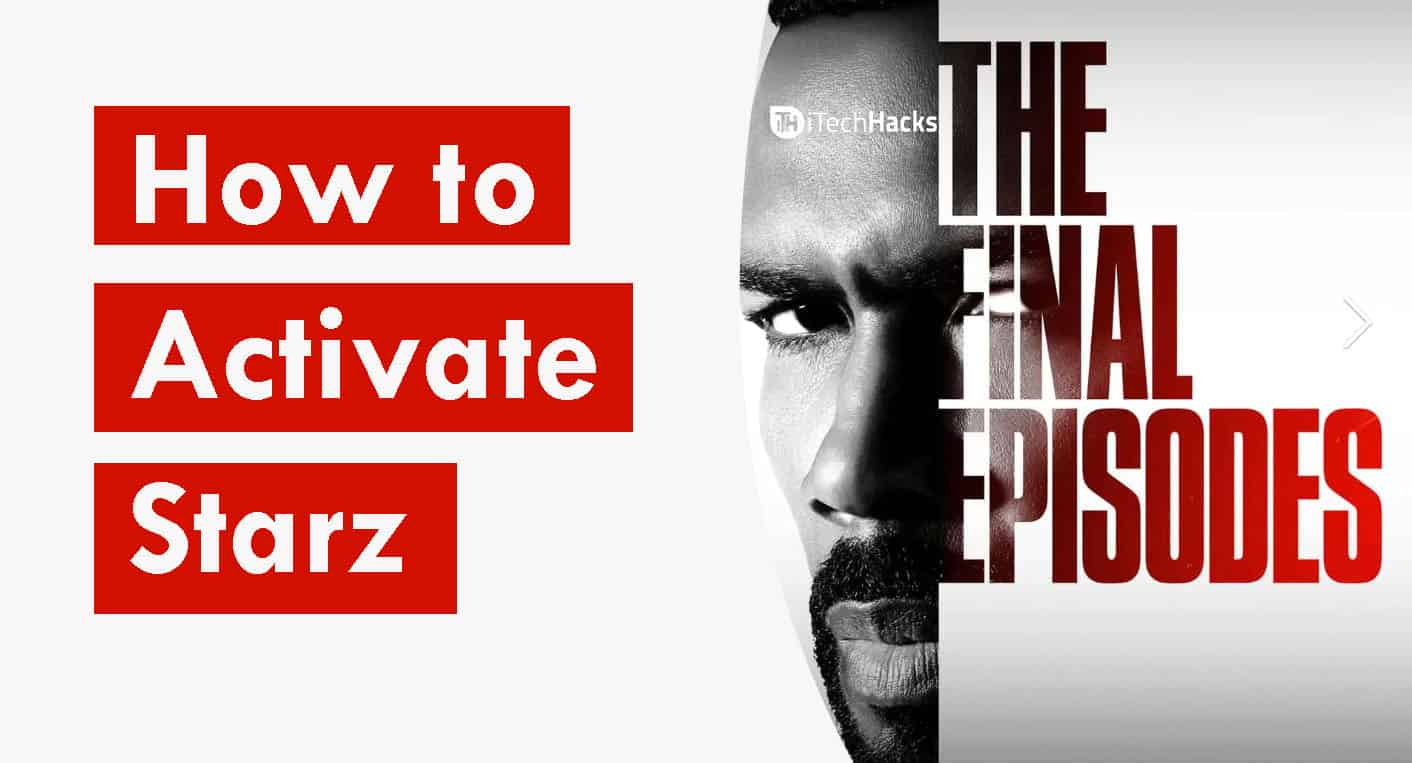
![[Sfat Firefox] Restabiliți indicatorul de focalizare clasic al conturului punctat pentru legături](https://media.askvg.com/articles/images8/Disable_New_Solid_Blue_Focus_Indicator_Restore_Classic_Dotted_Outline_Ring_Firefox.png)
